1、第一步:打开图片素材并复制一层呢

2、第二步:先用我们的钢笔工具把嘴唇的部分选取出来,然后ctrl+回车键变为选区

3、第三步:然后shift+f6羽化像素,在这里选择2个像素

5、第五步:将图片类型改成正片叠底形式,然后添加一个图层蒙版,用黑色画笔将不需要的部分擦拭掉,如图所示
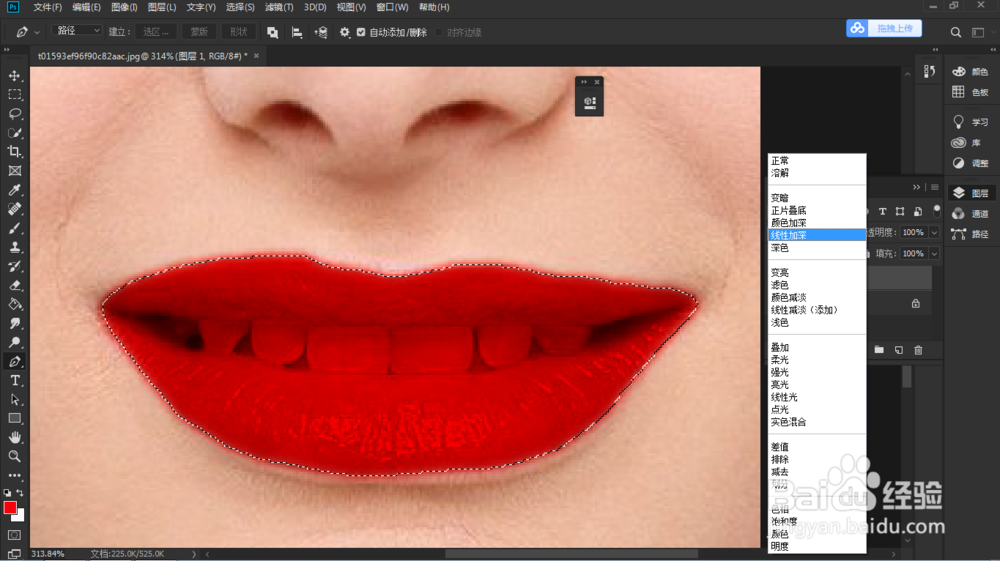

6、第六步:双击这个图层,按住alt向左移动下一图层的滑块,显示嘴唇高光部分,这样嘴唇的颜色就出来了


时间:2024-10-13 05:25:59
1、第一步:打开图片素材并复制一层呢

2、第二步:先用我们的钢笔工具把嘴唇的部分选取出来,然后ctrl+回车键变为选区

3、第三步:然后shift+f6羽化像素,在这里选择2个像素

5、第五步:将图片类型改成正片叠底形式,然后添加一个图层蒙版,用黑色画笔将不需要的部分擦拭掉,如图所示
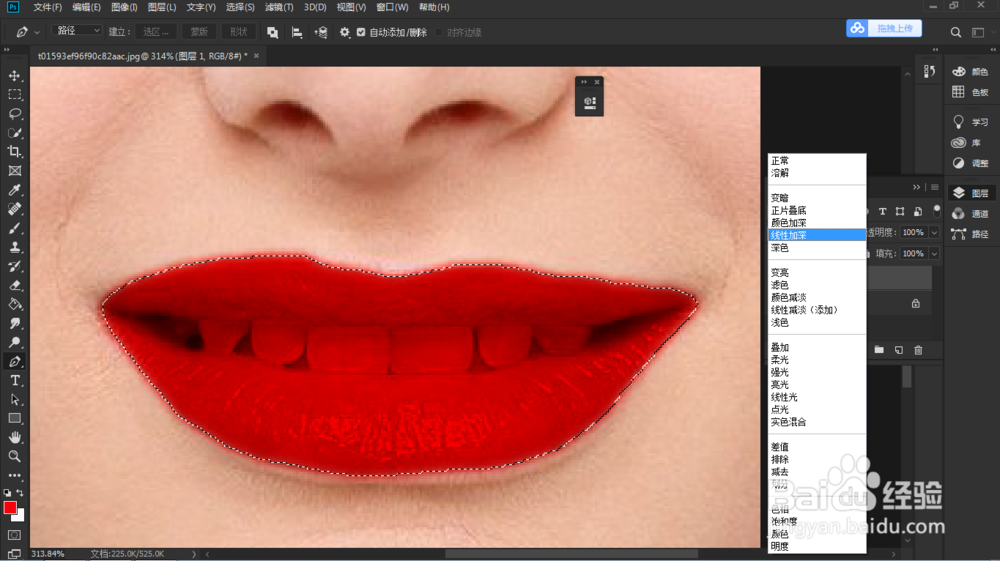

6、第六步:双击这个图层,按住alt向左移动下一图层的滑块,显示嘴唇高光部分,这样嘴唇的颜色就出来了


